
Viele Anwendungen im Internet behaupten, die besten Konverter zu sein. Woher wissen Sie, welche davon einfach zu bedienen und zu verstehen sind?
FFMpeg ist eine beliebte Konvertierungssoftware, die MKV in MP4 und vieles mehr konvertiert. Das einzige Problem bei dieser Anwendung könnten die Schritte sein. Sie sind nicht besonders einfach und wirken auf den ersten Blick verwirrend.
Aus diesem Grund führen wir Sie durch detaillierte Schritte zur Verwendung von FFmpeg MKV in MP4 umwandeln während dieses Artikels. Wir geben Ihnen nicht nur einen Leitfaden, sondern teilen Ihnen auch alternative Optionen mit. BeeConverter ist eine erstklassige Anwendung mit einfachen Schritten und einfachen Batch-Konvertierungen. Wir bieten auch eine hervorragende Online-Möglichkeit für diejenigen, die es vorziehen, keine neue Software herunterzuladen.
Fangen wir an.
Teil 1: So konvertieren Sie MKV in MP4 mit FFmpeg
Die meisten Standardbenutzer sind nicht in der Lage, MKV in MP4 zu konvertieren, und das kann ein Problem sein, da MKV-Dateien mit vielen Geräten oder Computern nicht kompatibel sind.
Befolgen Sie diese einfachen Schritte, und Sie werden den einfachsten Weg finden, den FFmpeg-Befehl zu verwenden, um MKV in MP4 ohne Qualitätsverlust in Windows zu konvertieren.
- Befolgen Sie zunächst die Schritte zum Herunterladen von FFmpeg. Gehe zu https://ffmpeg.org/download.html. Stellen Sie sicher, dass Sie Entpackprogramme wie WinRAR oder WinZip installiert haben, da einige Dateien komprimiert sind.
- Nachdem FFmpeg erfolgreich installiert wurde, können Sie jetzt versuchen, Videodateien von MKV-Dateien in MP4 H264, H265 oder andere zu konvertieren.
- Kopieren Sie das Originalvideo und -audio und fügen Sie sie in einen neuen Container ein. Das wird der neue Speicherpunkt sein.
- Greifen Sie über das Eingabeaufforderungs-Dienstprogramm auf FFmpeg zu. Sie müssen diesen Befehl eingeben, um das MKV in MP4 zu konvertieren:
- FFmpeg -i video.mkv -c video.mp4 kopieren
- In diesem Beispiel ist video.mkv der Name des Videos im Containerordner, das Sie konvertieren möchten, und video.mp4 ist der Name des Videos nach Abschluss der Konvertierung.
- Platzieren Sie alle MKV-Videos in einem einzigen Verzeichnis und geben Sie den unten angegebenen Befehl ein, der die Dateien in MP4 umwandelt, ohne die Dateinamen zu ändern:
- foder /R %f IN (*.mkv) DO ffmpeg -i "%f" -c copy "%~nf.mp4"
Teil 2: Einfache und kostenlose Möglichkeit, MKV in MP4 zu konvertieren
Die Verwendung eines Online-Konverters, wenn Sie ein oder zwei Videos konvertieren müssen, ist möglicherweise eine der besten Optionen, wenn Sie nicht viele Videos konvertieren müssen. Zum Beispiel bietet AmoyShare eine kostenlose MKV zu MP4 Online-Konverter wo Sie nur Ihre MKV-Datei hochladen und auf Konvertieren klicken müssen. Ja, es ist so einfach.
Hier ist eine detaillierte Aufschlüsselung der Schritte:
- Gehen Sie zu dem von Ihnen bevorzugten Browser und besuchen Sie die AmoyShare MKV-zu-MP4-Konverter Webseite. Jetzt können Sie auf die Schaltfläche Hochladen klicken, um die .mkv-Datei zu importieren. Möglicherweise bemerken Sie das Dropdown-Symbol neben dem mp4-Text. Klicken Sie darauf, und eine Liste mit verschiedenen Video- und Audioformaten wird aufgelistet. Mit diesem vielseitigen Online-Tool können Sie MKV in verschiedene Formate konvertieren. Hier konzentrieren wir uns auf die Umstellung von MKV auf MP4.
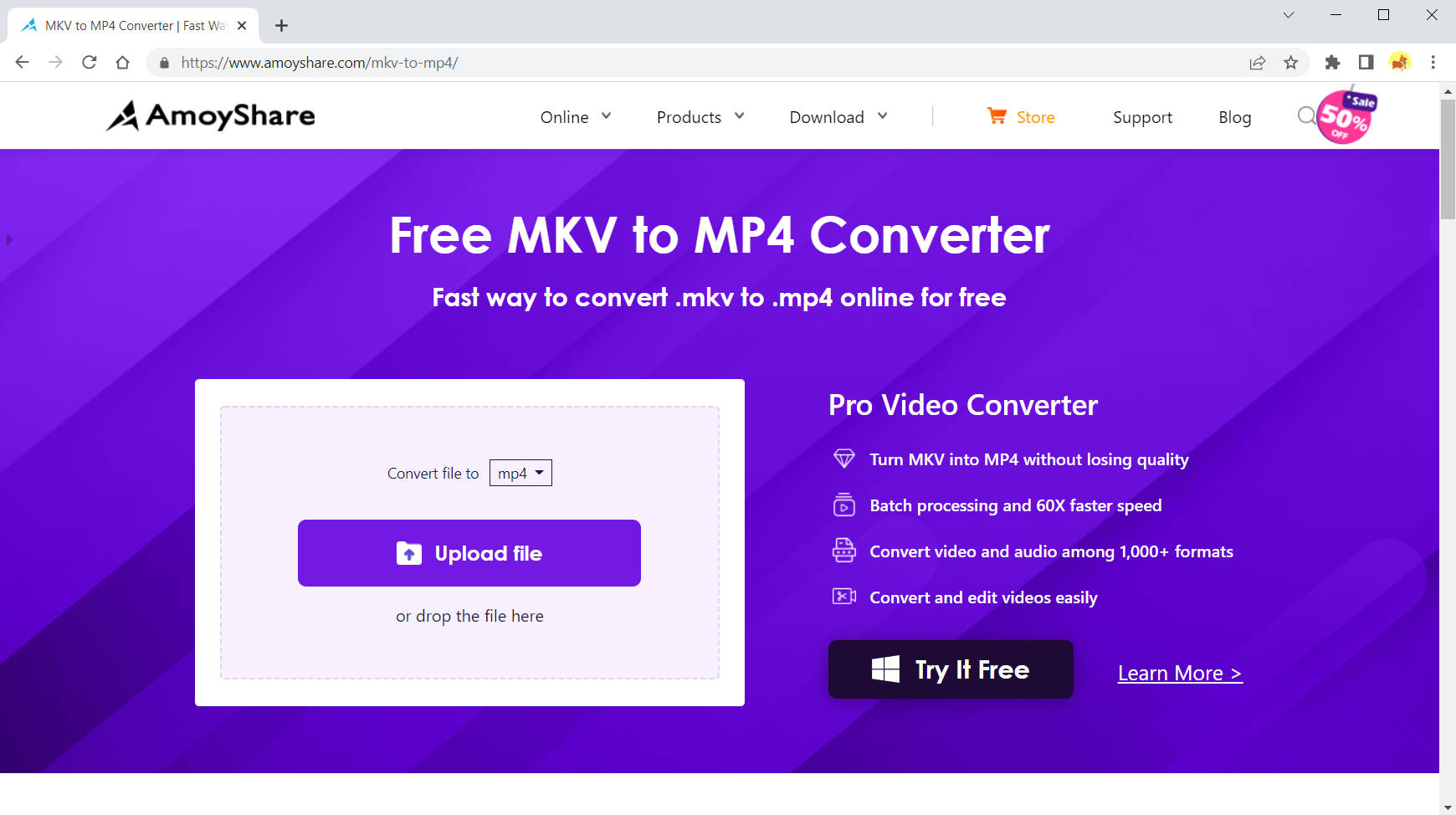
- Sobald die .mkv-Datei hochgeladen ist, klicken Sie auf die riesige Konvertierungsschaltfläche, um die Konvertierung zu starten.
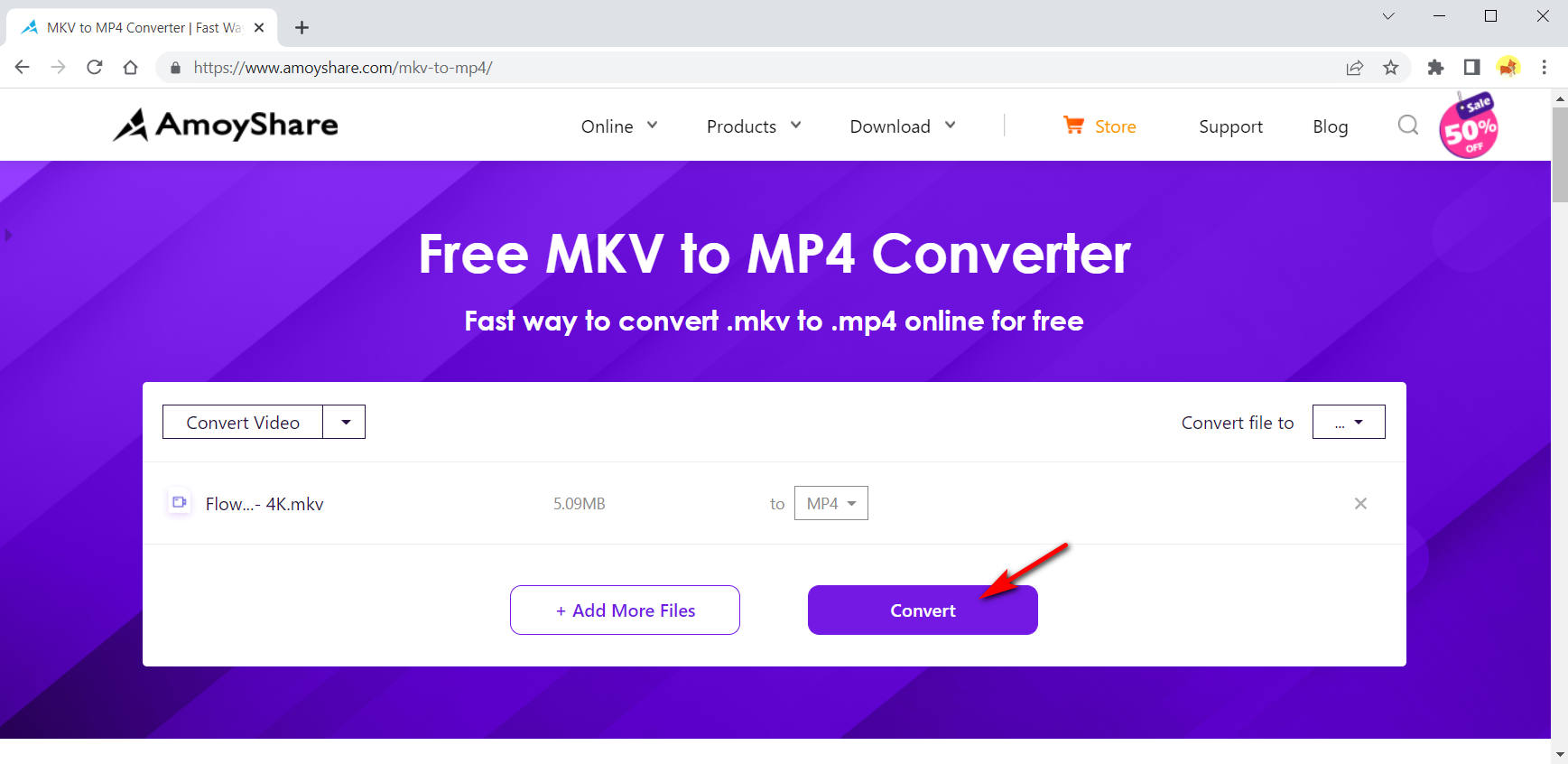
- Nachdem die MKV-zu-MP4-Konvertierung abgeschlossen ist, sehen Sie eine große violette Schaltfläche mit der Aufschrift „Herunterladen“. Klicken Sie auf die Download-Schaltfläche, um die konvertierte Datei sofort zu speichern.
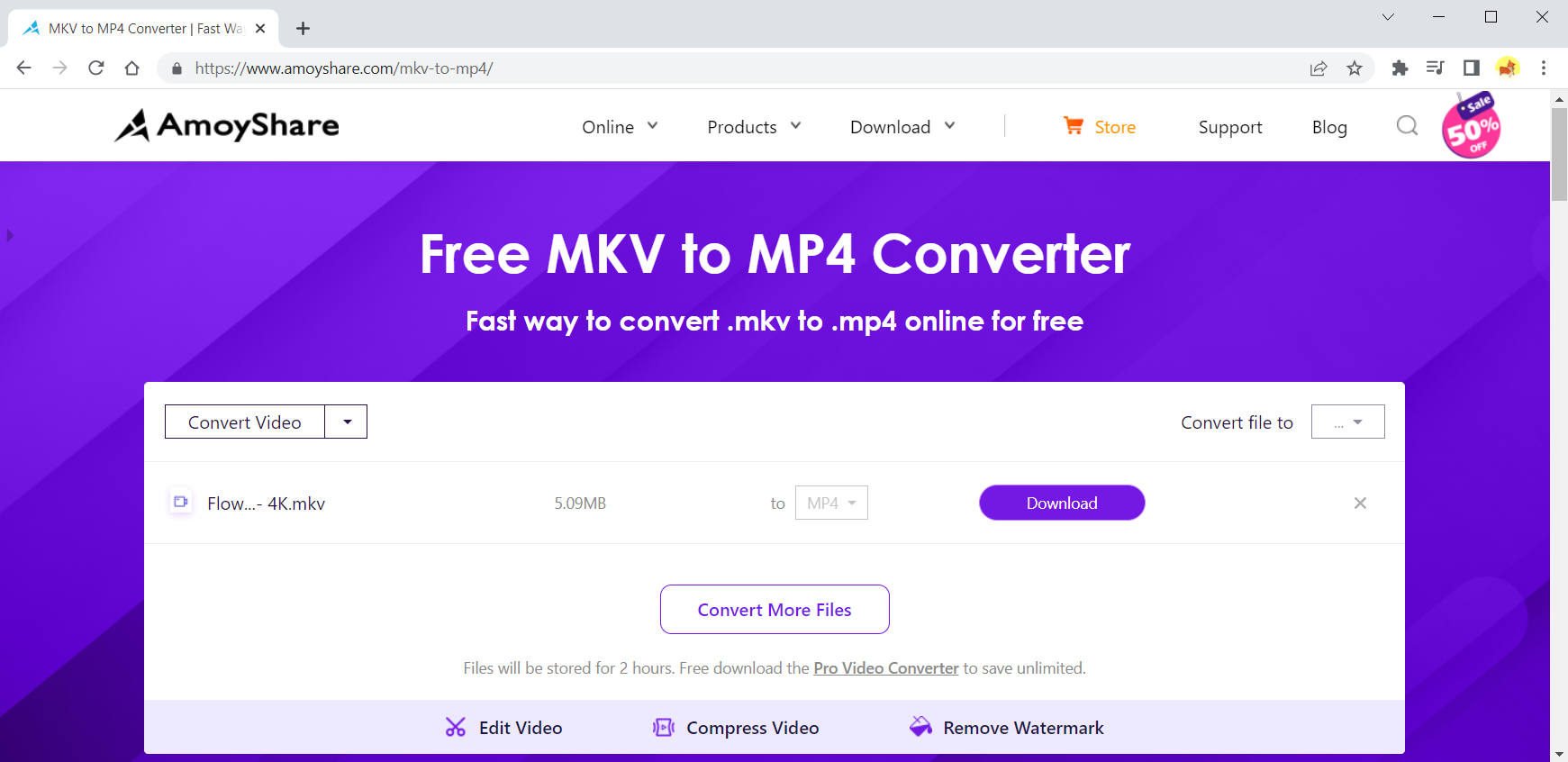
Teil 3: Batch-Konvertierung von MKV in MP4 ohne Qualitätsverlust
Wenn Sie sich fragen, wie Sie MKV ohne Audio- oder Qualitätsverlust in MP4 konvertieren können, suchen Sie nicht weiter.
Parce que BeeConverter ist das, wonach Sie suchen. Kein anderer Konverter bietet so viele Vorteile wie BeeConverter. Insbesondere können Sie Batch-Konvertierung von MKV in MP4 mit diesem vielseitigen Videokonverter.
Bevor wir beginnen können, laden Sie bitte BeeConverter auf Ihren Computer herunter.
Video Converter
Konvertieren Sie Videos in MP4, MOV, MP3, GIF und mehr
- für Windows 10
- für Mac OS X 14+
- für Android
- Nachdem der Download abgeschlossen ist, öffnen Sie die BeeConverter-Anwendung. Auf dem Startbildschirm von BeeConverter sehen Sie eine Reihe verschiedener Tools. Klicken Sie zunächst mit der rechten Maustaste auf den Block mit der Aufschrift „Converter“.
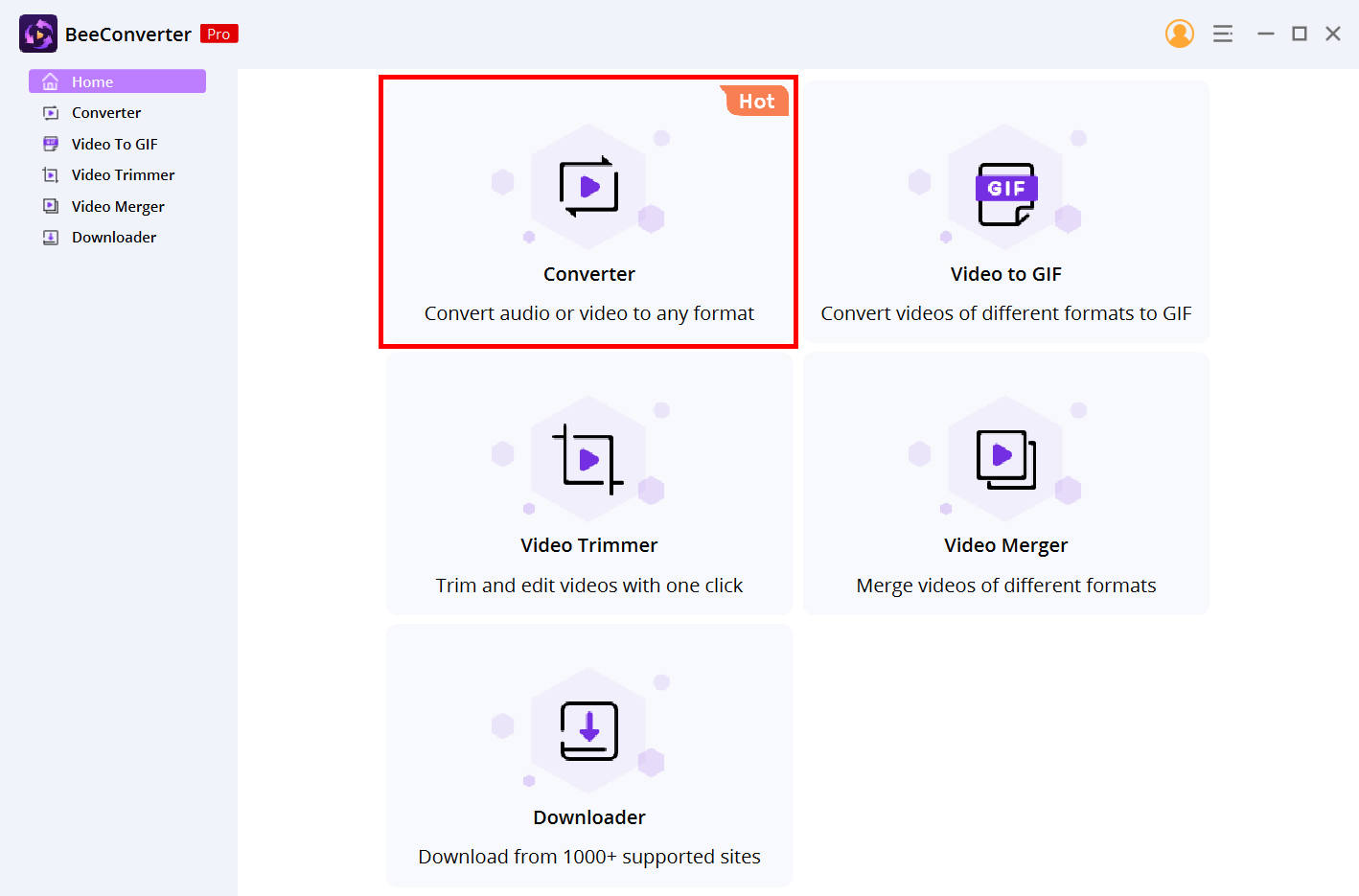
- Klicken Sie auf die Schaltfläche Dateien hinzufügen und importieren Sie die MKV-Datei, die Sie in MP4 konvertieren möchten. Dieser Schritt platziert sie auf dem BeeConverter, um Ihren Prozess zu starten.
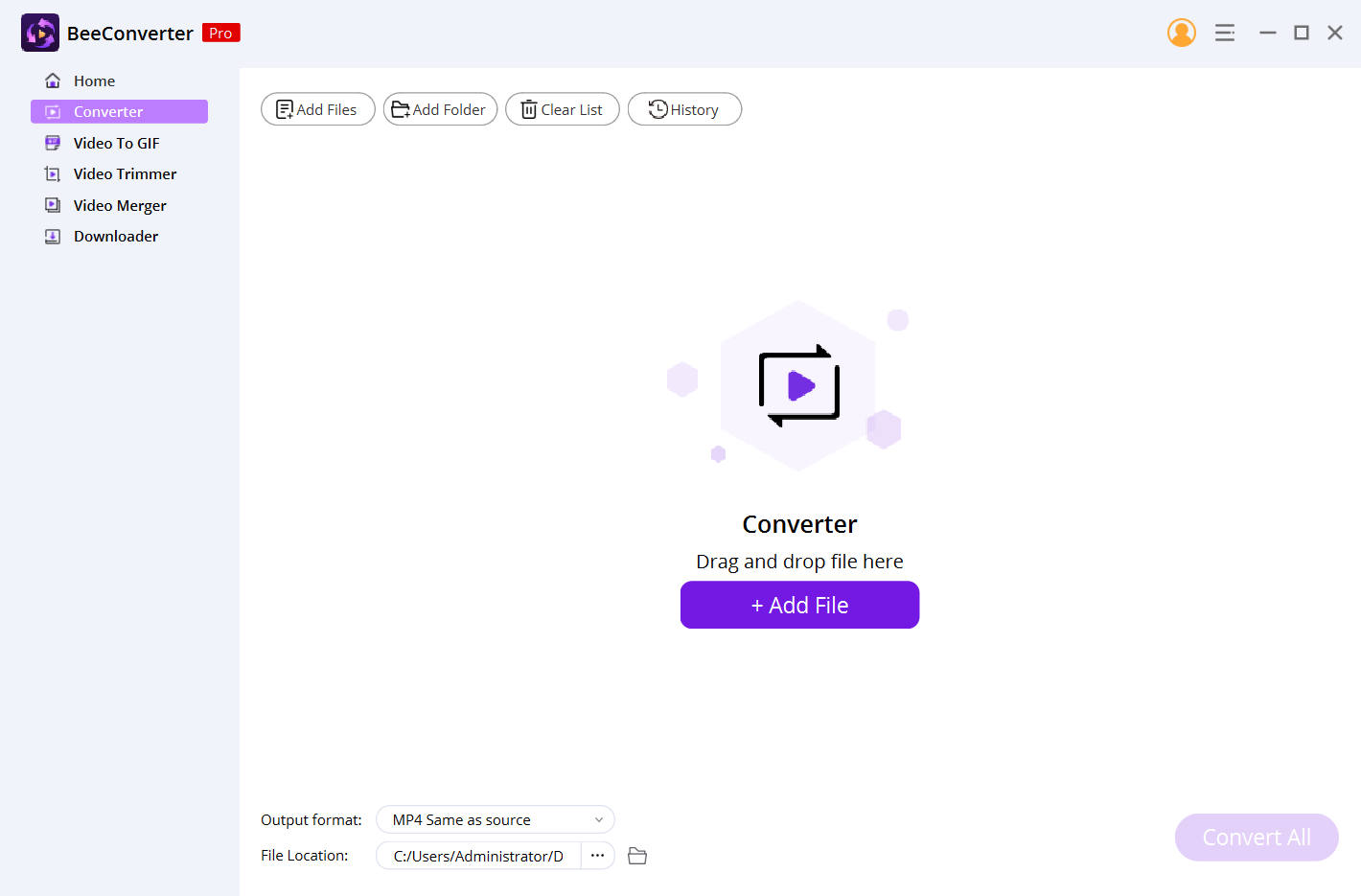
- Sobald die MKV-Datei in die Anwendung hochgeladen wurde, klicken Sie auf die Leiste neben der Registerkarte „Ausgabeformat“ auf dem linken Bildschirm. Sobald das Dropdown-Menü auf Ihrem Bildschirm angezeigt wird, klicken Sie auf die Registerkarte „Video“ und wählen Sie „MP4 > Same As Source“ als bevorzugtes Format. Daher können Sie MKV in MP4 mit verlustfreier Qualität konvertieren. Natürlich können Sie andere Optionen auswählen, um MKV in MP4 mit reduzierter Qualität zu konvertieren.
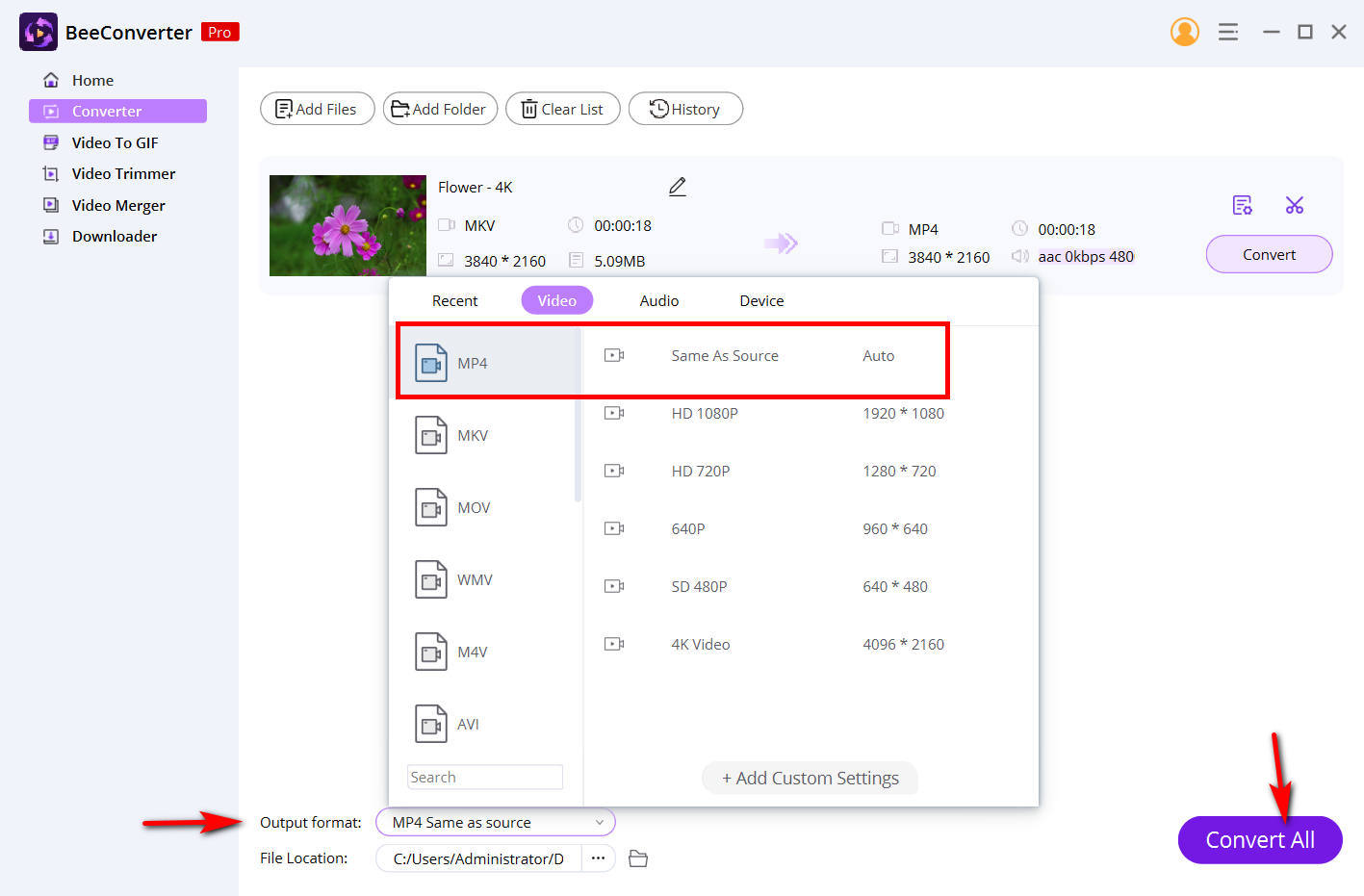
- Wählen Sie die violette Konvertierungsschaltfläche in der unteren rechten Ecke der Anwendung, indem Sie darauf klicken. Dann wird die Datei konvertiert und automatisch auf Ihr Gerät heruntergeladen.
Abschließende Überlegungen
Mit dieser Anleitung können Sie FFmpeg ganz einfach verwenden, um MKV in MP4 zu konvertieren. Außerdem stehen BeeConverter und Online-Tools zur Auswahl.
BeeConverter ist schnell und relativ einfach zu verwenden, während FFmpeg-Grundkenntnisse in der Codierung erforderlich sind, um dieses Programm für eine Person ohne Computerkenntnisse viel einfacher zu verwenden. Deshalb schlage ich vor, FFmpeg durch BeeConverter zu ersetzen, Zeit ist eine seltene Sache, und mit BeeConverter werden Sie etwas sparen.
BeeConverter macht es einfach und wird für jeden leicht zu bedienen sein. Denken Sie also daran, BeeConverter zu verwenden, wenn Sie das nächste Mal MKV verlustfrei in MP4 konvertieren müssen.
Video Converter
Konvertieren Sie Videos in MP4, MOV, MP3, GIF und mehr
- für Windows 10
- für Mac OS X 14+
- für Android
FAQ
Was ist die beste FFmpeg-Alternative, um MKV in MP4 zu konvertieren?
Alternativ herunterladen BeeConverter für unbegrenzte MKV-zu-MP4-Konvertierungen. Es ist eine schnelle, einfach zu bedienende Anwendung, die das Konvertieren von Dateien zum Kinderspiel macht.
Was ist der schnellste Weg, MKV in MP4 zu konvertieren?
Nutzen Sie den MKV zu MP4 Converter Online-Option zum schnellen Konvertieren Ihrer MKV-Datei. Diese Option erfordert keinen Download und minimalen Aufwand, was bedeutet, dass Sie Ihr MP4-konvertiertes Video in kürzester Zeit haben.